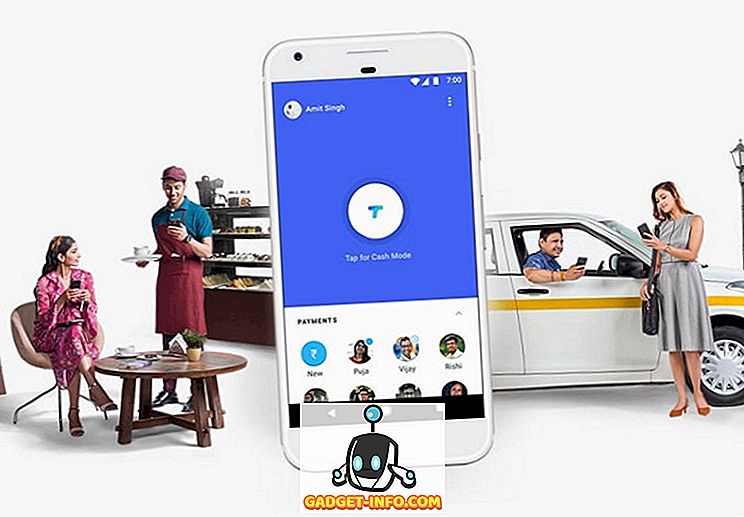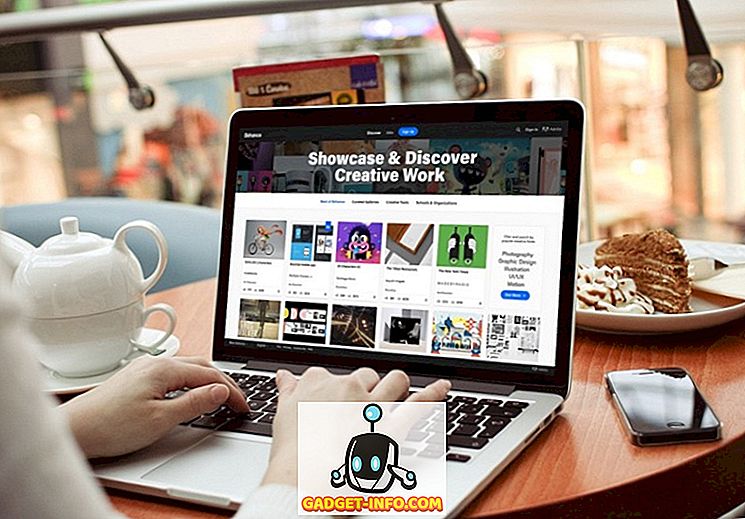Eğlence, dil engellerini aşıp gittikçe daha fazla sayıda insan yabancı dil filmlerini ve TV şovlarını izlemeye başladı; Alt yazıların soruna en şık çözüm olamayacağı göz önüne alındığında, söz konusu videonun dublajlı bir sürümünü bulamadığınız durumlarda gerçekten yararlıdırlar ve bence daldırma faktörünün korunmasına yardımcı oluyorlar. dublajta kaybedilen bir şey. Altyazıları aradığınızdan ve videolara nasıl altyazı indireceğinizi ve ekleyeceğinizi çözememeniz durumunda, tüm adımlarda size rehberlik edecek basit bir öğretici hazırladık. takip etmen gerekiyor:
Videolar İçin Altyazıları İndirme
Başlamak için, videoların altyazısını nasıl indireceğinizi, daha önemlisi nerede indireceğinizi bilmeniz gerekir. Google’a gitmek ve izlemek istediğiniz video için altyazı bulmak oldukça kolay olsa da, reklamlar ve kötü amaçlı yazılımlarla dolu gölgeli bir web sitesine girme ihtimaliniz çok yüksek. Bundan kaçınmak için aşağıdaki web sitelerine başvurabilirsiniz:
1. Abone Ol
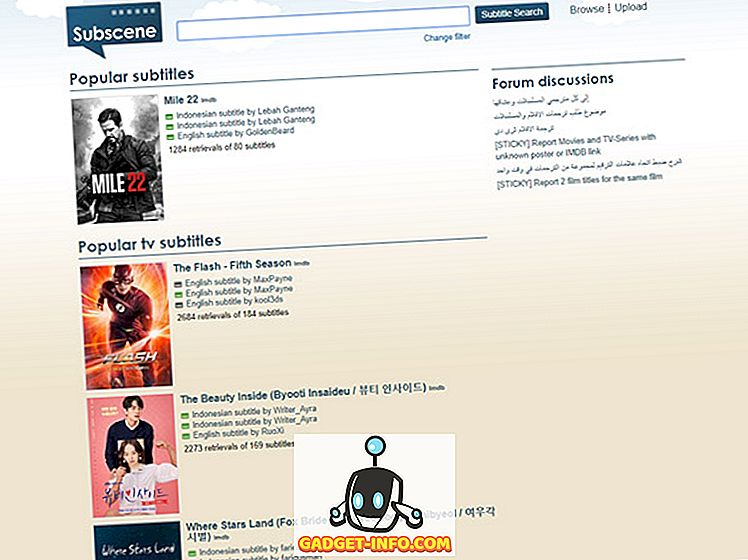
Filmler veya TV şovları için altyazı arıyorsanız ve tercih etmemden daha sık tercihim, altyazıları indirmek için ziyaret etmek zorunda olduğum tek web sitesi. Altyazı seçimi oldukça büyük ve en belirsiz videolar için bile altyazılar bulmanız muhtemel . Bunun da ötesinde, web sitesinde ayrıca belirli bir müzik sanatçısı (Desiigner) 'in ne söylediğini anlayamadığınızda, zaman zaman gerçekten kullanışlı olabilecek müzik videoları için çok çeşitli altyazı seçenekleri de bulunmaktadır. Abone ayrıca çok sayıda dili de kapsar, bu nedenle nerelisiniz olursa olsun, ana dilinizde altyazıları bulma şansınız yüksektir.
Mevcut diller: Arapça, Arnavutça, Ermenice, Azerice, Baskça, Belarusça, Bengalce, Boşnakça, Brezilya Portekizcesi, Bulgarca, Birmanya, Katalanca, Çince, Hırvatça, Çekçe, Danca, Felemenkçe, İngilizce, Esperanto, Estonca, Farsça, Fransızca, Gürcüce, Almanca, Yunanca, Grönlandca, İbranice, Hintçe, Macarca, İzlandaca, Endonezyaca, İtalyanca, Japonca, Kannada, Korece, Kürtçe, Letonca, Litvanca, Makedonca, Malayca, Malayalam, Manipuri, Moğolca, Norveççe, Peştuca, Lehçe, Portekizce, Punjabi, Romence, Rusça, Sırpça, Sinhala, Slovakça, Slovence, Somalice, İspanyolca, Sudan, Svahili, İsveççe, Tagalog, Tamilce, Telugu dili, Tayca, Türkçe, Ukraynaca, Urduca, Vietnamca, Yoruba
2. Altyazıları Aç

Aradığım altyazıyı bulamıyorsam, Subscene'de çok sayıda dilde geniş bir altyazı koleksiyonuna sahip Open Subtitles'a gidiyorum. Subscene ile karşılaştırıldığında, Open Subtitles, gezinmesi oldukça kolay olan daha modern bir arayüze sahiptir ve web sitesi, bir altyazıya ihtiyaç duyduğunuz video dosyasını sürükleyip bırakarak bile altyazıları aramanıza izin verir. Ancak Subscene'den farklı olarak, Open Subtitles, müzik videoları için herhangi bir altyazı sunmuyor ve eskisi kadar dil desteklemiyor.
Mevcut diller: İngilizce, Portekizce, Brezilya Portekizcesi, Felemenkçe, Fransızca, Çince (Basitleştirilmiş), İspanyolca, İtalyanca, Lehçe, Korece, Türkçe, Arapça, Galiçyaca, Bulgarca, Çekçe, Norveççe, Romence, Slovakça, Almanca, Ukraynaca, Farsça, Danca, Fince, Vietnamca, İbranice, Tayca, Tagalogca, Yunanca, Macarca, Oksitanca, Endonezya dili, Özbekçe, Katalanca, Rusça, İzlandaca, İsveççe, Abhazca, Japonca, Hırvatça, Sırpça, Malayca, Estonca, Khmer, Gürcüce, Makedonca, Arnavutça, Slovence, Çince (Geleneksel), Sinhalese, Urduca, Bask dili, Bengalce, Azerice, Hintçe, Esperanto, Bretonca, Asturya
Tesadüfen, aradığınız Altyazıları Abone veya Açık Altyazılar'da bulamıyorsanız, TV Altyazıları, Film Altyazıları ve SubsMax’a da bakabilirsiniz. Ancak, bu web sitelerini daha önce tavsiye etmem, çünkü dikkatli olmazsanız sizi kötü amaçlı bir web sitesine yönlendirebilecek reklamlar ve yanıltıcı bağlantılar bulunur.
YouTube'dan Altyazıları İndirme
YouTube'daki çok sayıda videoda, farklı dillerde farklı başlıklar vardır ve bir YouTube videosu indirmeniz gerektiğinde, altyazıları da birlikte indirmeniz gerekebilir. YouTube videoları için altyazı indirme işlemi, diğer videolar için altyazı indirme işlemi ile karşılaştırıldığında oldukça basittir ve söz konusu YouTube videosunun bağlantısını SaveSubs'a yapıştırmanızı, Ext Çıkart ve İndir ’düğmesini tıklatmanızı ve anında mevcut altyazıları indirme seçeneğine sahip olacaksınız.
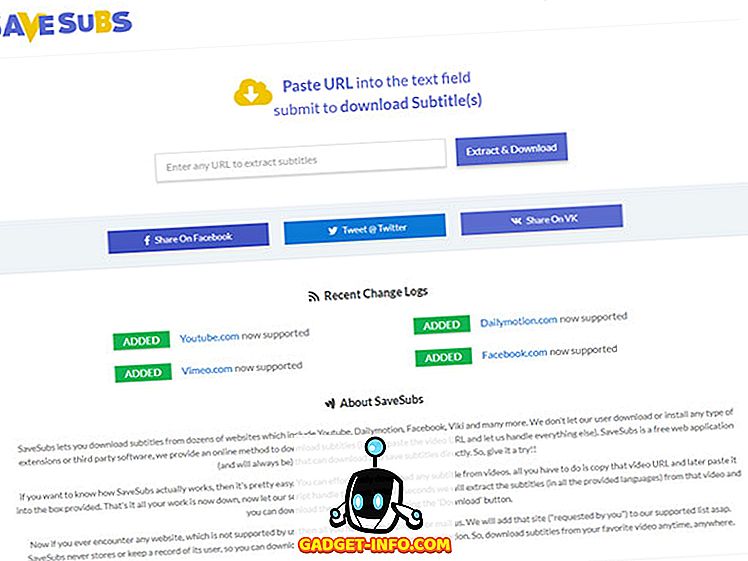
Web sitesi ayrıca, kullanıcılara indirmeden önce altyazıları çevirme seçeneği sunar ; bu, orijinal altyazı dosyası ana dilinizde değilse, gerçekten kullanışlı olabilir. SaveSubs'ın en güzel yanı, Facebook, Dailymotion ve Vimeo'ya yüklenen videolarla da çalışması, videoya bir link göndererek kolayca altyazıları alabileceğiniz anlamına geliyor.
İndirilen Videolara Altyazı Ekleme
Artık ihtiyacınız olan altyazıları indirmeyi başardınız, muhtemelen altyazıları videolara nasıl ekleyebileceğinizi merak ediyor olacaksınız. Bulunduğunuz platforma bağlı olarak videonuza bir altyazı izi ekleyebilmenizin ve işlemi kolaylaştırmak için Windows, macOS'ta videolara altyazıları ekleyebileceğiniz birkaç yöntemi listelediğim birkaç yol vardır., Her platformdaki en popüler video oynatıcıları kullanan Android ve iOS:
Windows'a Altyazı Eklemek
Windows'ta VLC Media Player'da Altyazılar Ekleme
Windows kullanıcılarının büyük çoğunluğu, VLC ortam yürütücüsüne, videolarını oynatmak için VLC ortam yürütücüsüne dayanarak, Windows ekosistemindeki en popüler ortam oynatıcılarından biri yapar. VLC ortam yürütücüsünü kullanan ve bir videoda altyazıları nasıl kullanabileceğinizi merak eden birkaç kişiden biriyseniz, aşağıdaki adımları takip edebilirsiniz:
- VLC'de oynatmak istediğiniz video dosyasını açın ve ana ekranda 'Altyazı' sekmesine tıklayın
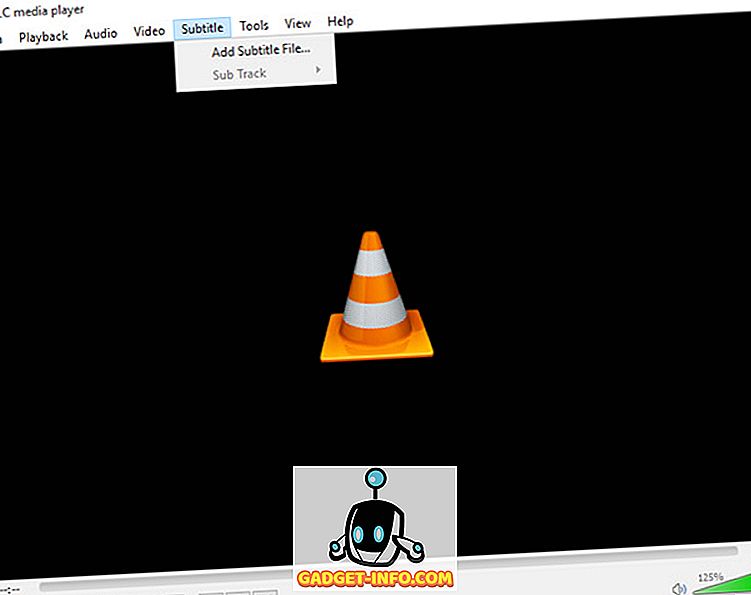
- Açılır menüdeki ' Altyazı Dosyası Ekle ' seçeneğini tıklayın, ardından indirilen altyazı dosyasına gidin ve seçin.
Video için uygun altyazı dosyasına (.srt uzantılı) sahipseniz, videonuz için çalışan altyazılara sahip olmalısınız. Altyazı dosyasında birden fazla dil parçası olması durumunda, açılır menüdeki 'Alt Parça' seçeneğini tıklayarak mevcut parçalar arasında geçiş yapabilirsiniz .
Windows'ta MPC-HC Media Player'a Altyazı Ekleme
- MPC-HC'de oynatmak istediğiniz video dosyasını açın ve ardından ana ekranda 'Dosya' sekmesine tıklayın
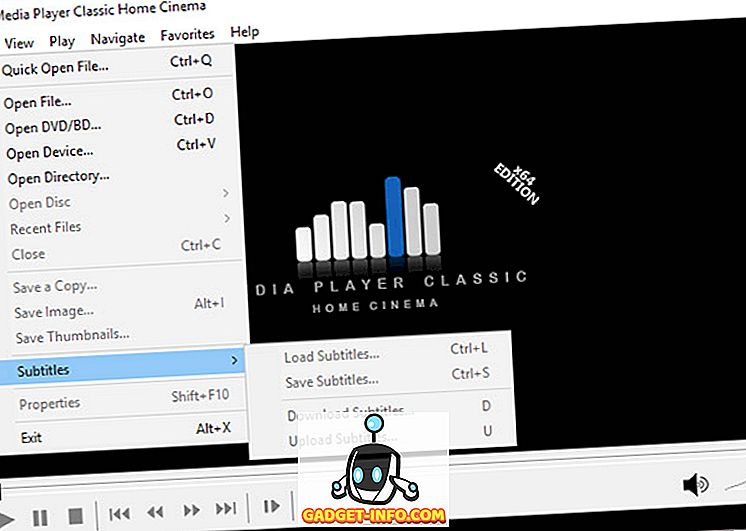
- Açılır menüden 'Altyazılar' seçeneğini seçin, ardından 'Altyazıları Yükle'yi tıklayın, indirilen altyazı dosyasına gidin ve seçin
Bir kez daha, video için doğru altyazı dosyanız varsa, altyazılar anında video oynatılırken çalışmaya başlar. Doğru altyazı parçanız yoksa, MPC-HC, aynı aşağı açılır menüde bulunan medya oynatıcısından altyazı parçasını (kısayol tuşu: D) indirmeniz için yerleşik bir seçeneğe sahiptir. .
MacOS'ta nasıl altyazı eklenir
MacOS'ta VLC Media Player'da Altyazılar Nasıl İndirilir
VLC Media Player, internetteki altyazı dosyasını aramak yerine doğrudan bir video dosyası için altyazı eklemenizi sağlayan kullanışlı bir seçeneğe sahiptir. MacLC'de VLC Media Player'da altyazıları şu şekilde indirebilirsiniz:
- Video dosyası oynatılırken, menü çubuğunda 'VLC' üzerine tıklayın. Burada, Eklentiler'e gidin ve VLsub'a tıklayın .
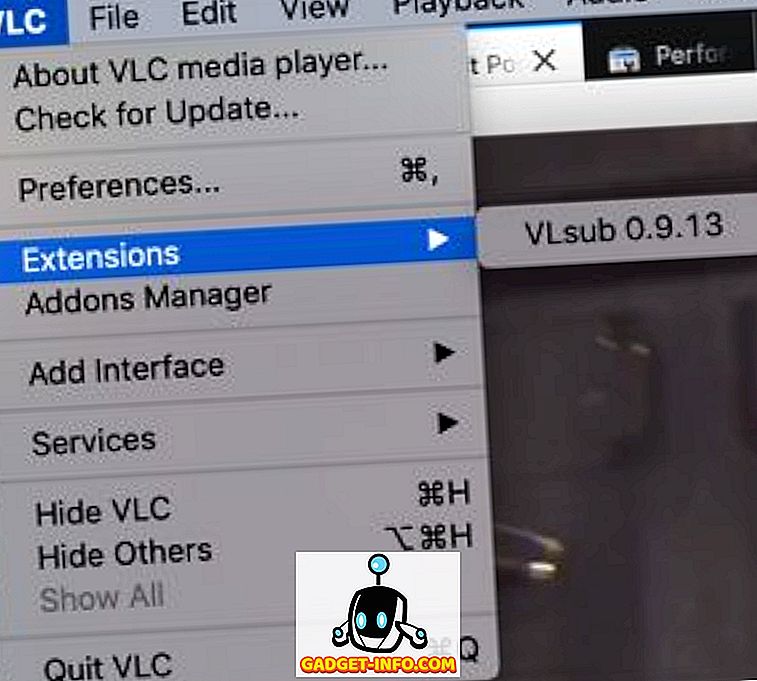
- VLC, video dosyasının adını otomatik olarak algılar, ancak gerekiyorsa değiştirebilirsiniz. Bunu yaptıktan sonra, ' İsme göre ara'yı tıklayın.
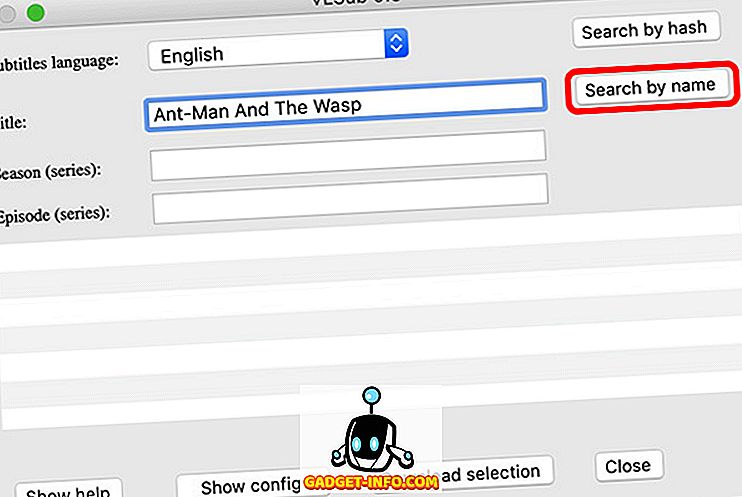
- Video için altyazılı bir seçim gösterilir. İstediğinizi seçin ve ' Seçimi indir'i tıklayın.
- Altyazı daha sonra indirilecek ve video için otomatik olarak yüklenecektir.
MacOS'ta VLC Media Player'da Altyazıları El İle Ekleme
Zaten bir video için indirilmiş altyazı varsa, bunları manuel olarak VLC'ye ekleyebilirsiniz. İşte nasıl:
- VLC'de oynatmak istediğiniz video dosyasını açın ve menü çubuğundaki 'Altyazılar' sekmesine tıklayın.
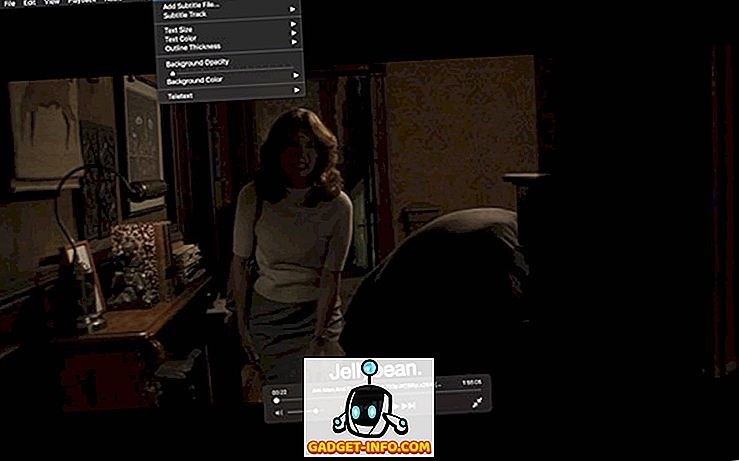
- Açılan menüden 'Altyazı Dosyası Ekle'yi seçin, sonra indirilen altyazı dosyasına gidin ve seçin.
Bu basit adımları izleyerek, altyazıları VLC videolarına gömebilirsiniz. Tıpkı Windows'taki VLC gibi, altyazı dosyasında birden fazla parça olması durumunda da altyazı parçalarını değiştirebilirsiniz. Ek olarak, metin boyutunu, metin rengini, anahat kalınlığını, arka plan opaklığını ve arka plan rengini de ayarlayabilirsiniz .
MacOS'ta MPV Media Player'a Altyazı Ekleme
MPV ortam yürütücüsündeki videolara altyazı izleri eklemek, VLC'de altyazı eklemekten biraz farklıdır. MPV ortam yürütücüsüne alt ekler eklemek için altyazı parçanızın video dosyasıyla aynı dosya adına sahip olduğundan ve onu video dosyasıyla aynı klasöre yerleştirmeniz gerekir.
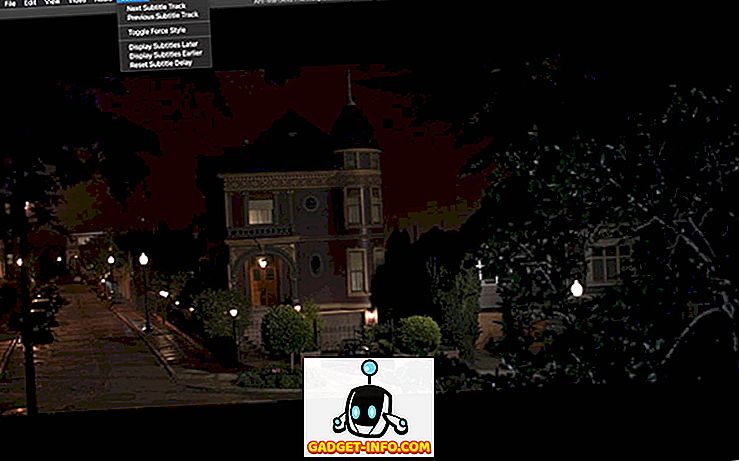
Bunu yaptığınızda, MPV medya oynatıcı altyazı parçasını otomatik olarak alır ve video ile birlikte oynatır. İlginç bir şekilde, bu yöntem VLC ile de çalışır, ancak MPV medya oynatıcısının altyazı parçası eklemek için herhangi bir manuel seçeneği olmadığı için, MPV kullanıyorsanız altyazı parçası ekleyebileceğiniz tek yol budur. Aynı klasörde birden fazla altyazı dosyanız varsa, 'Altyazı' menüsünden dosyalar arasında geçiş yapabilecek ve altyazı gecikmesini aynı menüden ayarlayabileceksiniz.
Android'de Altyazılar Nasıl Eklenir
Android'de VLC Media Player'da Altyazıları İndirme
VLC Media Player, Android'de bile altyazı indirmeyi destekler. İşte bunu nasıl yapabilirsiniz:
- Altyazılar için istediğiniz video VLC'de oynatılıyorsa, sadece alt satırda görünen küçük konuşma kutusu simgesine dokunun. Burada, ' Altyazıları indir ' üzerine dokunun . '
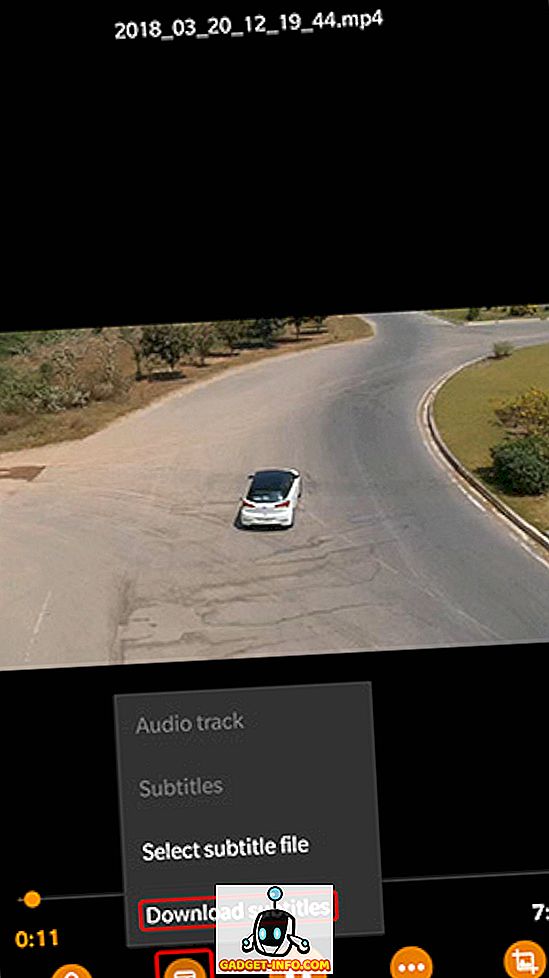
- VLC daha sonra video için altyazıları arayacak ve videoya otomatik olarak ekleyecektir. Oldukça basit.
Android'de VLC Media Player'da Altyazılar Ekleme
- VLC'de oynatmak istediğiniz videoyu açın ve oynat düğmesinin yanındaki konuşma balonu simgesine dokunun
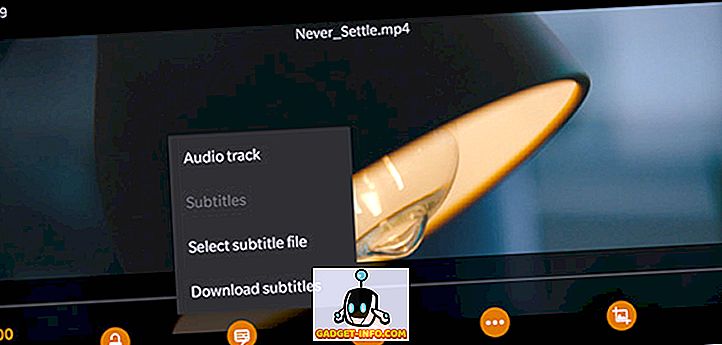
- Açılır menüden 'Altyazı dosyasını seç' seçimini yapın ve yüklemek istediğiniz altyazı dosyasını seçin.
Artık video dosyanız için çalışan altyazılara sahip olmalısınız.
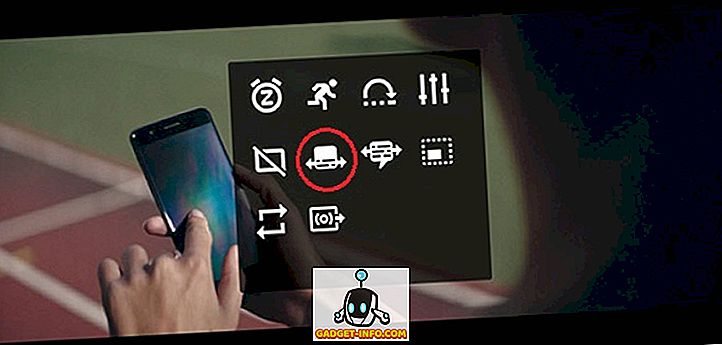
Altyazı parçasını ekledikten sonra, oynatma düğmesinin sağındaki menü düğmesine (üç yatay nokta ile gösterilir) dokunarak ve altyazı gecikmesi simgesini seçerek (görüntüde vurgulanmış olarak) altyazı gecikmesini ayarlayabileceğinizi de unutmayın. ) açılır menüden.
Android'de MX Player'da Altyazıları İndirme
Android için bir başka popüler video oynatıcı olan MX Player, aynı zamanda doğrudan uygulamanın içinden altyazıları arama seçeneği ile birlikte geliyor. MX Player’da altyazıları şu şekilde indirebilirsiniz:
- Sağ üstteki üç nokta menü simgesine ve ardından 'Altyazı' üzerine dokunun .
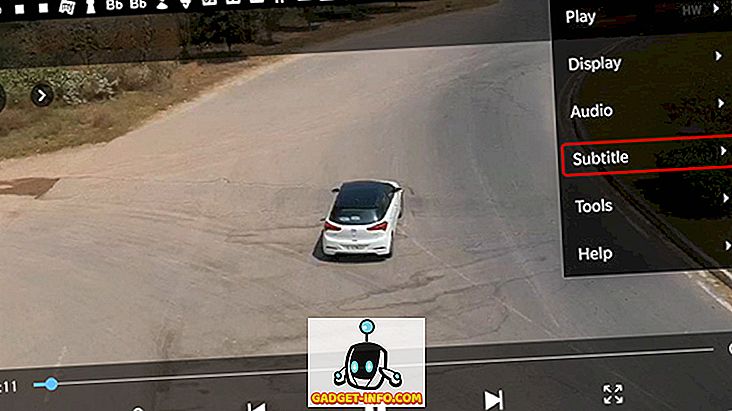
- Burada, ' Online Altyazılar ' üzerine dokunun . '
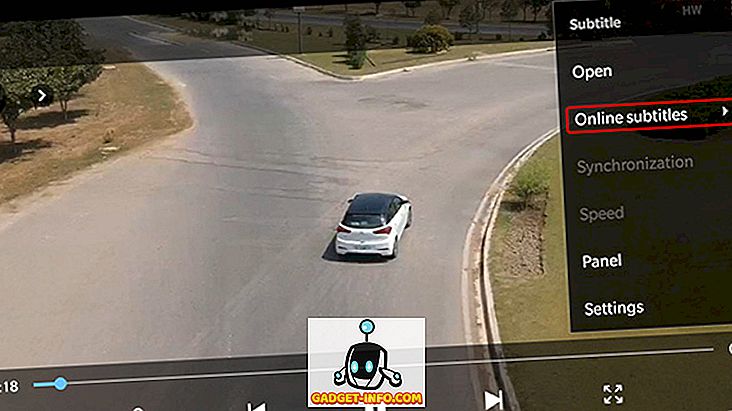
- Bir sonraki menüde ' Ara'ya dokunun .
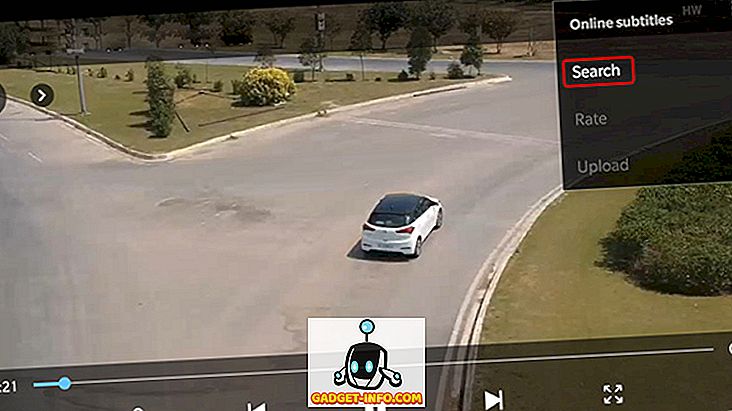
- MX Player, varsayılan video adına sahip altyazıları arayacaktır, ancak özel bir arama terimi de girebilirsiniz. Bunu yaptıktan sonra, sadece ' Tamam'a dokunun .
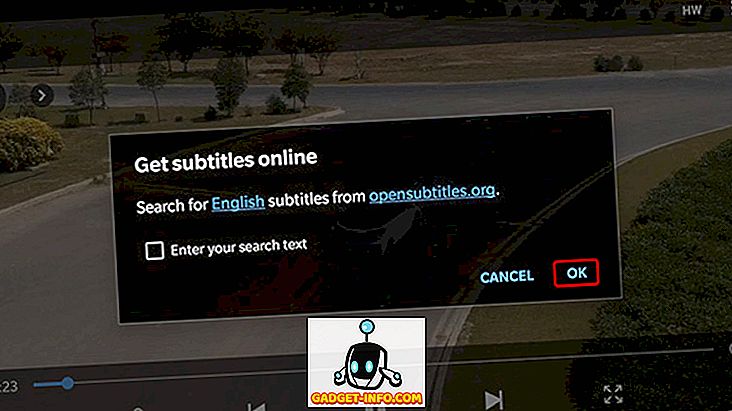
MX Player, video için bir sürü altyazı gösterecek. İstediğinizi seçin ve videoya eklemek için 'İndir'i tıklayın. Kolay değil mi?
Android'de MX Player'a Altyazı Ekleme
Android cihazınıza zaten indirilmiş bir altyazı dosyanız varsa, onu MX Player'da da ekleyebilirsiniz.
- MX Player'da oynatmak istediğiniz video dosyasını açın ve sağ üst köşedeki menü düğmesine dokunun
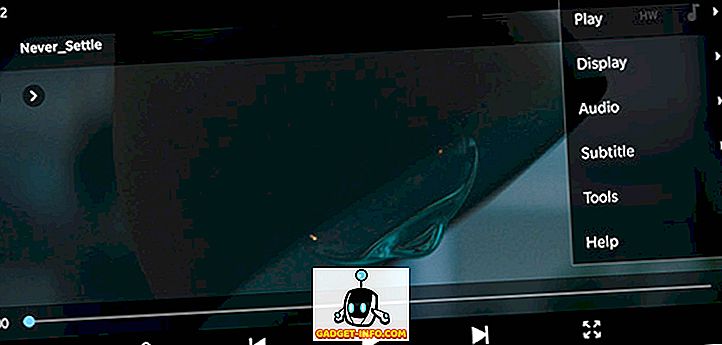
- Açılır menüden 'Altyazı' seçeneğini seçin, ardından cihazınıza indirdiğiniz bir altyazı parçasını seçmek için aşağıdaki açılır menüde 'Aç'a dokunun.
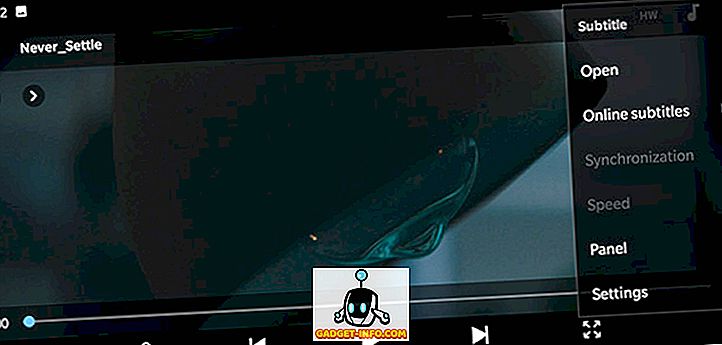
- İlgili altyazıları indirmek isterseniz, ' Çevrimiçi altyazılar ' seçeneğine de dokunabilirsiniz.
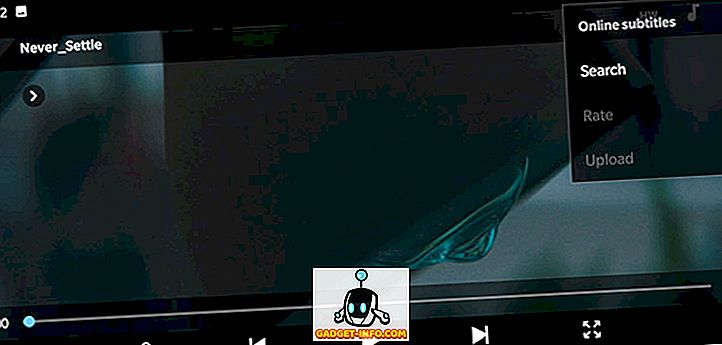
- Kullanılabilir altyazı parçalarını aramak için 'Çevrimiçi altyazılar' seçeneğinde 'Ara'yı seçin
Hangi seçeneği tercih ederseniz edin, şimdi video dosyalarınız için (çevrimiçi olmaları koşuluyla) çalışan altyazılara sahip olmalısınız. Altyazılar çalışmaya başladığında, MX Player ayrıca altyazılar için yazı tipini, boyutunu, ölçeğini, rengini vb. Ayarlamanıza ve bunları 'Altyazı' açılır menüsündeki 'Ayarlar' seçeneğinden tercihinize göre özelleştirmenize olanak tanır. .
İOS'ta Altyazı Ekleme
İOS'ta VLC Media Player'a Altyazılar Ekleme
İOS cihazlardaki videolara altyazı eklemek, macOS'ta MPV media player kullanarak videolara altyazı eklemek gibidir. Videonuzla birlikte çalınacak bir altyazı izini almak için , altyazı dosyasının dosya adını ilgili video dosyasının adıyla değiştirmeniz ve tercih ettiğiniz aktarma yöntemini kullanarak cihazınıza aktarmanız gerekir.
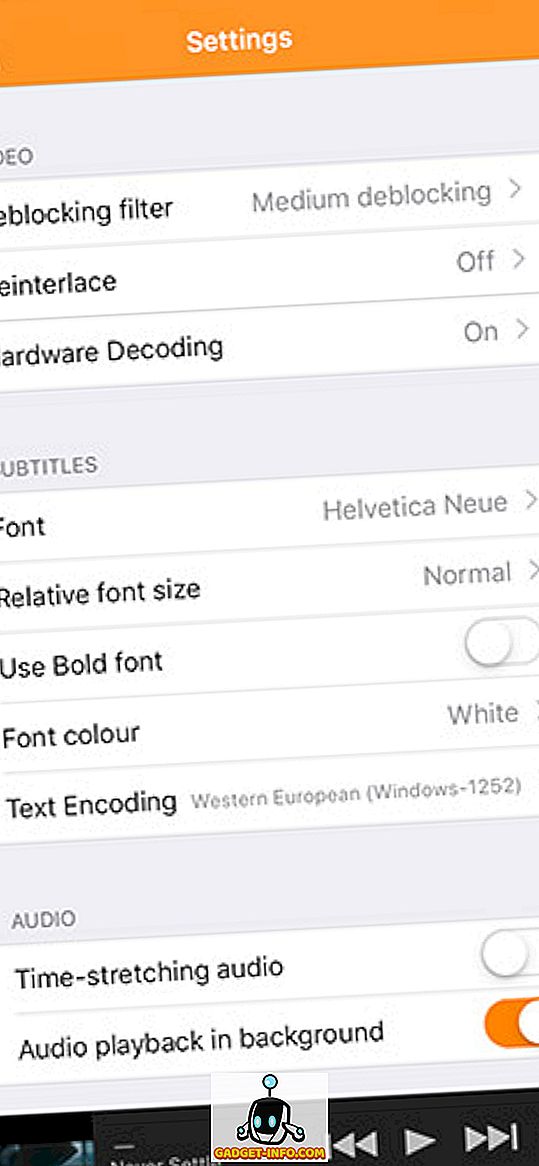
Benim durumumda hem video dosyasını hem de altyazı izini cihaza aktarmak için VLC'nin kendi WiFi paylaşım seçeneğini kullandım ve video oynatıcı altyazı parçasını otomatik olarak seçmeyi başardı. İOS'daki VLC, altyazı parçalarını ayrı olarak indirme ve ekleme seçeneğini içermez, bu nedenle altyazı parçasının çalışması için her iki dosyanın da aynı ada sahip olduğundan emin olmalısınız. Altyazı izi çalışmaya başladığında, iOS üzerindeki VLC yazı tipini seçme, göreceli yazı tipi boyutunu değiştirme, kalın yazı tipini kullanma, yazı tipi rengini değiştirme ve hatta ayarlar menüsünden metin kodlamasını değiştirme seçeneği sunar.
İOS'ta KMPlayer'da Altyazı Ekleme
İOS için KMplayer'daki altyazılar, iOS'daki VLC için altyazılarla aynı şekilde çalışır, kullanıcıların altyazı parçasını yeniden adlandırmasını ve video dosyasıyla birlikte cihaza aktarmasını gerektirir. El ile bir altyazı parçasını manuel olarak indirme veya seçme seçeneği yoktur; bu kesinlikle bir rahatsızlıktır. Ayrıca, VLC'den farklı olarak, KMPlayer , eklenen bir güçlük olan video dosyalarını aktarmak için yerleşik bir seçenek içermez .
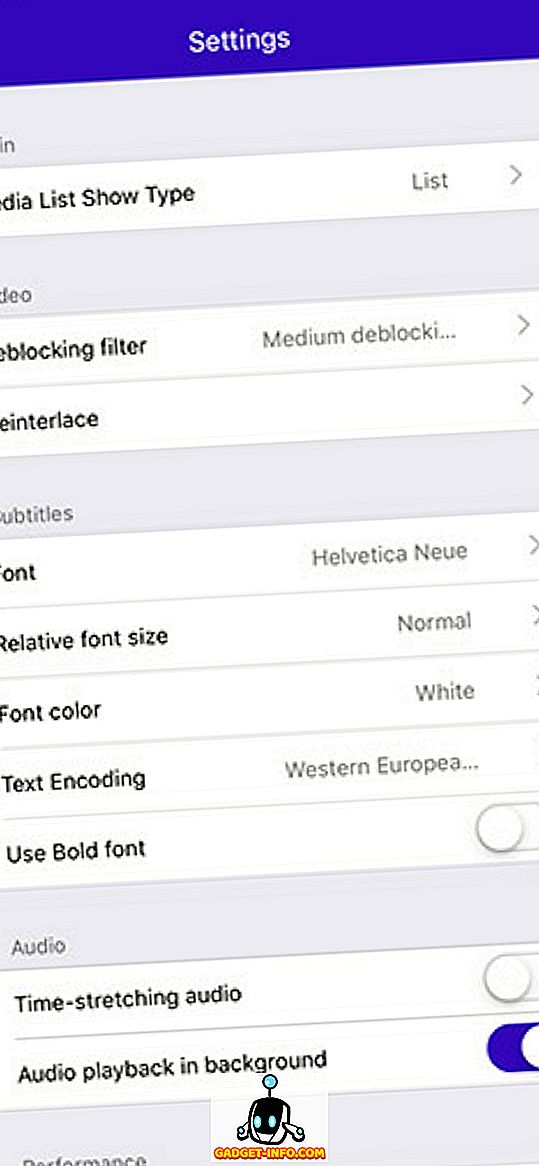
Altyazıların KMPlayer'da çalışmasını sağlamak için videonun ve altyazı izinin tam olarak aynı olduğundan emin olmalısınız. Dosyaları uygun şekilde yeniden adlandırırsanız, video oynatıcı otomatik olarak altları alabilir. Çalışacak altyazıları aldıktan sonra , fontu değiştirebilecek, göreceli font boyutunu ayarlayabilecek, font rengini değiştirebilecek, kalın fontu kullanabilecek ve uygulamadaki ayarlar menüsünden metin kodlamasını değiştirebileceksiniz .
Altyazıları İndirin ve Videolarınızın Keyfini Çıkarın
Bu bizi bu eğitimin sonuna getiriyor. Videolarınıza altyazı indirirken veya eklerken herhangi bir sorunla karşılaşırsanız, bize bir yorumda bulunun ve sorunu en iyi şekilde kullanmaya çalışacağız. Şans eseri söz konusu video oynatıcılardan hiçbirini kullanmıyorsanız ve şu anda kullanmakta olduğunuz video oynatıcıdaki işlemi anlayamıyorsanız, söz konusu medya oynatıcılardan birine geçmenizi şiddetle tavsiye ederim ( Onlar aslında oldukça güzel!). Ancak, medya oynatıcıları değiştirmek istemiyorsanız, tercih ettiğiniz medya oynatıcısının adıyla bir yorum bırakın; karşı karşıya kalabileceğiniz herhangi bir altyazıyla ilgili sorunu çözmek için elimden gelenin en iyisini yaparım.